Insights Session Playback(セッションの再生)環境設定
Last Updated 3月 3, 2022
概要
Session Playback(セッションの再生)の環境設定では、Insightsが不要なセッションを記録するのを防ぐことができます。 これらの設定はSession Playbackの収集のみに適用され、WalkMe Engagement Analytics(エンゲージメント分析)またはDigital Experience Analytics(デジタルエクスペリエンス分析)(DXA)によるデータ収集には反映しません。
ユースケース
Session Playbackの設定のユースケースには以下が含まれます。
- IPアドレスの除外設定を使用して、Session Playbackの収集からオフィス(またはその他)のトラフィックを除外します。
- サブドメインまたは完全なドメインをSession Playbackの収集から除外します。たとえば、両方のウェブサイトがWalkMeソリューションを利用していても、外部ウェブサイトでの収集を許可し、内部ウェブサイトでの収集を禁止します。
使用方法
設定へのアクセス
- insights.walkme.comでアカウントにログインします。
- 選択した環境に移動し、[Environment Settings(環境設定)]をクリックします。
- [Session Playback(セッションの再生)]をクリックすると以下の画面が表示されます。
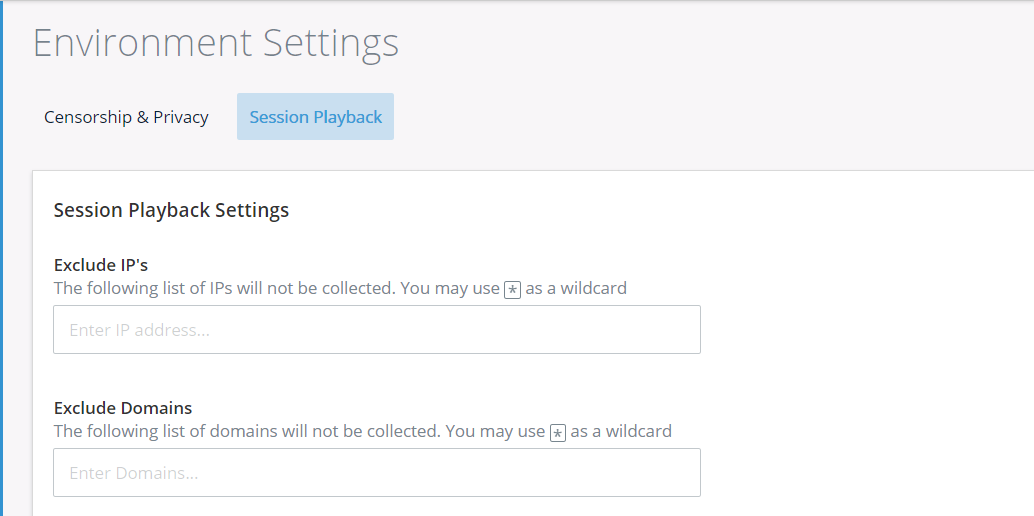
IPアドレス/IPアドレス範囲による収集の除外
特定のIPアドレスまたはIPアドレス範囲を持つユーザーのセッションの再生の収集を防止するには、以下の手順を実行します。
- 除外する任意の数のIPアドレスをフィールドに入力します。
- IPアドレス/範囲を入力してEnterをクリックし、別のIPアドレス/範囲を入力してEnterをクリックする作業を、除外したいすべてのIPアドレス/範囲の入力が完了するまで繰り返します。
- キーボードの「*」はIPアドレスの一部をなすワイルドカードキーとして機能し、IPアドレスの広い範囲を一度にカバーできます。
- 例:「100.220.12.*」または「100.220.*」
ドメイン/サブドメインによる収集の除外
ウェブサイトの特定のドメインまたはサブドメインにアクセスするユーザーのSession Playbackの収集を防止するには、以下の手順を実行します。
- 除外したい任意の数のドメインとサブドメインをフィールドに入力します。
- ドメイン/サブドメインを入力してEnterをクリックし、別のドメイン/サブドメインを入力してEnterをクリックする作業を、除外したいすべてのドメイン/サブドメインの入力が完了するまで繰り返します。
- キーボードの「*」はサブドメインのワイルドカードキーとして機能し、すべてのサブドメインを一度に簡単に除外できます。
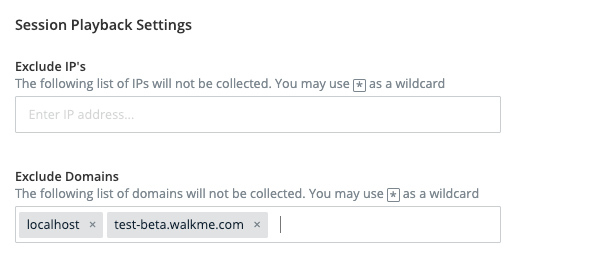
設定の適用
上記のトラフィック管理設定は、WalkMe Editorから公開を実行した後にのみ適用されます。
この記事は役に立ちましたか?
はい
いいえ
ご意見ありがとうございます!

